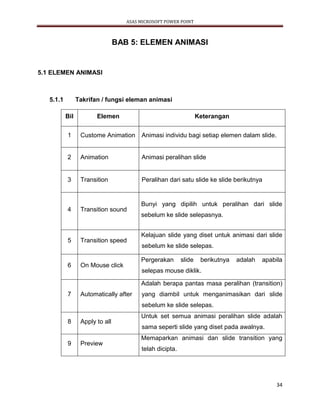Modul asas Ms power point
- 1. user ASAS MICROSOFT POWER POINT NORAZAH BINTI ABDULLAH MOHD FAHMI BIN AB RAHMAN
- 2. ASAS MICROSOFT POWER POINT 1 ISI KANDUNGAN TAJUK BAB 1: PENGENALAN MICROSOFT POWER POINT 2007 1.1 Pengenalan Microsoft Power Point 1.2 Definisi Istilah dalam Microsoft Power Point. 1.3 Kaedah memulakan Microsoft Power Point 1.4 Elemen-elemen penting dalam Microsoft Power Point 1.5 PowerPoint Views BAB 2 : MENYELIA DOKUMEN MICROSOFT POWERPOINT 2.1 Mencipta Persembahan Baru 2.2 Menyimpan atau SAVE Persembahan Yang telah dibina 2.3 Kaedah atau Cara membuka fail 2.4 Kaedah atau Cara menutup fail BAB 3 : PENGURUSAN PERSEMBAHAN MICROSOFT POWER POINT 3.1 Mencipta Persembahan baru 3.2 Menambah Slide 3.3 Kaedah Mendua (duplicate) Slide 3.4 Delete atau membuang Slide 3.5 Elemen Teks
- 3. ASAS MICROSOFT POWER POINT 2 BAB 4 : ELEMEN DESIGN, GRAFIK , AUDIO DAN VIDEO 4.1 Elemen Design 4.2 Elemen Word Art 4.3 Elemen Clip Art 4.4 Elemen Gambar atau Grafik dari folder pengguna 4.5 Elemen Shape atau bentuk 4.6 Elemen Chart 4.7 Elemen Table 4.8 Elemen Audio
- 4. ASAS MICROSOFT POWER POINT 3 BAB 1 : PENGENALAN MICROSOFT POWERPOINT 2007 1.1 MICROSOFT POWER POINT Microsoft Power Point merupakan salah satu perisian multimedia yang digunakan untuk membangunkan suatu bahan persembahan yang terdiri daripada teks, imej, grafik, animasi, audio, video atau carta. Microsoft Power Point merupakan suatu perisian yang akan membantu dalam menyusun sebuah persembahan yang efektif, professional, dan juga mudah. Persembahan yang menggunakan Power Point akan lebih menarik berbanding persembahan menggunakan transperansi melalui Overhead Projektor kerana ia menggunakan slide yang dinamik yang boleh digabungkan dengan penggunaan audio, video, animasi dan clipart. Dengan ini, persembahan menggunakan Microsoft Power Point adalah sangat berkesan dan memudahkan proses penyampaian dan penerimaan maklumat. Selain itu penggunaan Microsoft Power Point juga membuktikan bahawa ransangan yang terbina dalam diri seseorang lebih dari satu deria dalam satu masa. 1.2 DEFINISI ISTILAH DALAM MICROSOFT POWER POINT Persembahan Persembahan adalah satu himpunan slide yang mengandungi maklumat,animasi, audio dan video yang akan dipaparkan kepada pengguna. Slaids Slaids (slide) adalah mukasurat individu suatu persembahan yang terdiri daripada beberapa elemen seperti teks, grafik, animasi, carta dan sebagainya. Handouts Handouts adalah halaman yang terdiri daripada beberapa gabungan beberapa slaid dalam satu halaman.
- 5. ASAS MICROSOFT POWER POINT 4 1.3 KAEDAH MEMULAKAN MICROSOFT POWER POINT 1.3.1 Kaedah 1 Start All Programs Microsoft Power Point 2007
- 6. ASAS MICROSOFT POWER POINT 5 1.3.2 Kaedah 2 Klik pada ikon Microsoft Power Point di desktop. 1.3.3 Membuka dokumen baru File New Apabila anda memulakan atau membuka Microsoft Power Point, paparan berikut akan terhasil.
- 7. ASAS MICROSOFT POWER POINT 6 1.4 ELEMEN-ELEMEN PENTING DALAM MICROSOFT POWER POINT 1.4.1 Title Bar Menunjukkan aplikasi dan nama persembahan yang dibuka pada satu-satu masa. Namanya akan bertukar sebaik sahaja anda ‘save’ persembahan dengan nama lain. 1.4.2 Menu Bar Terletak dibahagian atas skrin dan menyenaraikan menu-menu yang mengandungi arahan tersendiri.
- 8. ASAS MICROSOFT POWER POINT 7 Jadual 1 : Keterangan arahan-arahan dalam menu bar. Bil Arahan Keterangan 1 File Mencipta fail baru, membuka fail sedia ada dan menutup fail, menyimpan fail dan print dan set up dokumen 2 Home Arahan yang mengandungi beberapan arahan atau fungsi lain iaitu menyunting atau mengubahsuai dokumen dan mengandungi arahan-arahan seperti Undo, Cut, Paste, Copy, Select,Layout dan mencipta New Slide. 3 Insert Untuk tujuan memasukkan elemen-elemen persembahan seperti Clipart, Wordart, Pictures,Graf, table dan lain-lain. 4 Design Design adalah arahan untuk merekabentuk persembahan pengguna yang terdiri daripada rekabentuk latar belakang slide, page setup dan kedudukan slide. 5 Animations Animations adalah arahan yang digunakan untuk mencipta animasi slide dan transition serta untuk memasukkan video atau audio. 6 Slide Show Arahan untuk memaparkan persembahan seperti View Show, Set Up Slide Show dan Custom Slide Show 7 Review Mengandungi arahan untuk memeriksa ejaan, bahasa, auto correct (pembetulan automatic dan options (pilihan pembetulan) 8 View Mengandungi arahan untuk memilih slide, outline, slide sorter, notes pages, slid show dan slide master.
- 9. ASAS MICROSOFT POWER POINT 8 1.4.3 Standard Toolbars Merupakan arahan short cut yang memboleh pengguna untuk menyusun arahan di dalam persembahan power Point dengan lebih cepat tanpa perlu menggunakan Menu Bar. Jadual 2 : Keterangan arahan dalam Standard Tool Bar Bil Arahan Keterangan 1 New Slide Mencipta Slide baru 2 Paste Arahan untuk paste elemen yang telah dicopy 3 Layout Untuk mencipta Layout baru di ruang kerja 4 Reset Untuk mereset kembali layout seperti Layout asal 5 Delete Untuk memadam layout yang sedia ada. 6 Font Untuk menukar jenis, warna dan saiz tulisan. 7 Paragraph Untuk memasukkan bullets, menyusun perenggan dan setup tulisan 8 Shapes Memasukkan pelbagai jenis bentuk-bentuk 1.4.4 Scroll Bars Dipaparkan dibahagian bawah dan kanan windows apabila teks, grafik atau ikon di Windows mengambil lebih ruang dari kawasan ruang kerja yang diperuntukkan. Vertical scroll bars digunakan untuk menunjukkan slide yang sebelum dan berikutnya. Horizontal Scroll bars digunakan untuk bergerak dari kiri ke kanan.
- 10. ASAS MICROSOFT POWER POINT 9 1.5 POWERPOINT VIEWS Terdapat 5 jenis view yang terdapat dalam Power Point yang digunakan untuk memaparkan persembahan. Setiap View menyediakan bentuk paparan yang berbeza. Rajah berikut menunjukkan butang-butang yang digunakan untuk View. 1.5.1 Normal View View ini adalah paparan biasa yang ditunjukkan. Dibahagian sebelah kiri terdapat slides dan dibawah adalah untuk nota. Di mod ini pengguna masih boleh menaip dan melukis.
- 11. ASAS MICROSOFT POWER POINT 10 1.5.2 Slide Sorter view Dalam mod ini pengguna akan dapat melihat slide kecil yang lengkap dengan teks dan grafik. Semua slide pengguna akan dipaparkan dalam satu halaman. Rajah dibawah adalah contoh slide sorter view. 1.5.3 Notes Page Dalam mod ni, setiap slide akan dipaparkan bersama-sama satu ruang kosong untuk menulis nota.
- 12. ASAS MICROSOFT POWER POINT 11 1.5.4 Slide Show Slide persembahan akan dipaparkan diskrin tanpa sebarang slide kecil dibahagian tepi, title bar dan tool bar. Mod ini akan memaparkan slide mengikut cirri-ciri yang telah ditentukan seperti warna, bentuk, cara peralihan slide, tempoh masa dan sebagainya. 1.5.6 Slide Master Memaparkan ruang kerja dan slide ditepinya seperti dalam rajah dibawah.
- 13. ASAS MICROSOFT POWER POINT 12 1.7.6 Handout Master Handout master adalah merupakan ruang nota yang selalunya dicetak untuk pengguna menulis nota tambahan disamping nota di slide. 1.8.7 Notes Master Notes master adalah ruang nota yang disediakan untuk pengguna menulis nota tambahan yang disertakan dengan slide persembahan.
- 14. ASAS MICROSOFT POWER POINT 13 BAB 2: MENYELIA DOKUMEN MICROSOFT POWER POINT 2.1MENCIPTA PERSEMBAHAN BARU. 2.1.1 Terdapat beberapa kaedah mencipta persembahan baru ialah : Kaedah 1 : File New Blank Presentation Create
- 15. ASAS MICROSOFT POWER POINT 14 Kaedah 2: Klik ikon New Slide di menu bar Hasil : Paparan slide baru berikut akan terhasil
- 16. ASAS MICROSOFT POWER POINT 15 2.2 MENYIMPAN ATAU ‘SAVE’ PERSEMBAHAN YANG TELAH DIBINA 2.1.1 Untuk menyimpan persembahan, terdapat pelbagai kategori yang boleh dipilih oleh penguna. Bil Kategori Keterangan 1 Power Point Presentation Menyimpan fail sebagai persembahan Power Point. 2 PowerPoint Show Disimpan sebagai persembahan yang akan dibuka sebagai pertunjukan slaid. 3 Power Point 97 – 2003 Presentation Menyimpan persembahan yang boleh dibuka menggunakan perisian Power Point 97 – 2003 walaupun persembahan dibina dengan menggunakan perisian Power Point 2000. 4 Open Document Presention Menyimpan persembahan dalam bentuk Open Document (Dokumen terbuka) 5 PDF or XDF Menyimpan fail power point sebagai PDF atau XDF fail 2.1.2 Kaedah 1 : Fail Save As Power Point Presentation
- 17. ASAS MICROSOFT POWER POINT 16 Paparan berikut akan terhasil. Tuliskan nama fail sebagai Latihan1 dan klik ‘save’ 2.1.2 Kaedah 2 : Klik butang save di menu bar. 2.1.3 Kaedah 3: Tekan kekunci CTRL dan S serentak. 2.1.4 Kaedah 4: Fail save
- 18. ASAS MICROSOFT POWER POINT 17 2.3 KAEDAH ATAU CARA MEMBUKA FAIL YANG TELAH DISIMPAN. 2.3.1 Kaedah 1 : File Open Pilih direktori dan klik pada nama file yang hendak dibuka. 2.3.2 Kaedah 2 : Di ruangan menu bar klik pada ikon open file . 2.4 KAEDAH ATAU CARA UNTUK MENUTUP FAIL 2.4.1 Kaedah 1: Fail Close 2.4.2 Kaedah 2 : Tekan butang di atas sebelah kanan file.
- 19. ASAS MICROSOFT POWER POINT 18 BAB 3 : PENGURUSAN PERSEMBAHAN MICROSOFT POWER POINT 3.1 MENCIPTA PERSEMBAHAN BARU. 3.1.1 Kaedah mudah yang digunakan untuk membuka dokumen baru ialah : File New (dibawah ini contoh slide yang biasa dipaparkan) 3.1.2 Menukar Layout Kaedah : Klik ikon Layout di menu bar.
- 20. ASAS MICROSOFT POWER POINT 19 Contoh: Layout yang dipilih adalah ‘Comparison’ 3.2 MENAMBAH SLIDE 3.1.1 Kaedah 1: Di ruangan slide, tekan enter pada slide sebelum. Slide baru akan terhasil. 3.1.2 Kaedah 2: Home New Slide
- 21. ASAS MICROSOFT POWER POINT 20 3.3 KAEDAH MENDUA (DUPLICATE) SLIDE. 3.3.1 Kaedah : Di ruangan slide, klik kanan pada slide yang ingin diduakan dan pilih ‘Duplicate’ Slide yang diduakan (duplicate)
- 22. ASAS MICROSOFT POWER POINT 21 3.4 DELETE ATAU MEMBUANG SLIDE 3.4.1 Kaedah 1: Klik kanan pada slide yang hendak didelete dan pilih ‘Delete’ 3.4.2 Kaedah 2 : Klik kanan pada slide yang hendak didelete dan tekan butang ‘Delete’ di keyboard.
- 23. ASAS MICROSOFT POWER POINT 22 3.4.3 Kaedah 3 : Home Delete Slides 3.5 ELEMEN TEKS 3.5.1 Memasukkan elemen teks ke dalam persembahan. Taip teks dalam ruangan ‘Click to Add Title’
- 24. ASAS MICROSOFT POWER POINT 23 BAB 4 : ELEMEN DESIGN, GRAFIK , AUDIO DAN VIDEO 4.1 ELEMEN DESIGN Perisian Microsoft Power Point membolehkan kita mengubah atau memilih design slide supaya Nampak lebih menarik. Berikut adalah beberapa kaedah menambah design. 4.1.1 Kaedah 1: Klik Design Pilih design yang dikehendaki. Contoh hasil pemilihan design
- 25. ASAS MICROSOFT POWER POINT 24 4.2 ELEMEN WORD ART 4.2.1 Memasukkan elemen Word Art ke dalam slide : Insert Word Art Pilih jenis tulisan yang dikehendaki Paparan “Your text Here’ akan dipaparkan. Taip perkataan yang dikehendaki dan klik di bahagian ruang kerja. Contoh perkataan yang dimasukkan ialah SELAMAT DATANG KE KKJN
- 26. ASAS MICROSOFT POWER POINT 25 4.2.1 Mengubah atau mengedit perkataan yang telah ditulis di word art. Double klik pada perkataan word art tersebut dan cursor akan muncul di antara tulisan tersebut. Dengan menggunakan cursor tersebut, delete perkataan tersebut dan tulis perkataan baru. 4.3 ELEMEN CLIP ART. Elemen Clip art adalah elemen grafik yang boleh dimasukkan ke dalam persembahan Power Point. 4.3.1 Kaedah memasukkan Clip Art. Insert Clip Art Seacrh for Di ruangan ‘seacrh for’ taip clip art atau image yang dikehendaki. Contoh : Search for : Book Semua image yang berkaitan dengan book akan dipaparkan.
- 27. ASAS MICROSOFT POWER POINT 26 Klik pada image yang dipilih dan klik dua kali pada image. Atau Klik kanan pada image dan pilih insert. Contoh hasil slide yang dimasukkan clip art
- 28. ASAS MICROSOFT POWER POINT 27 4.3.2 Kaedah untuk delete clip art Klik kanan di clip art yang ingin di delete dan pilih delete. 4.4 Elemen gambar atau grafik dari folder pengguna. 4.4.1 Kaedah : Insert Pictures Directory file & Nama gambar Insert 4.4.2 Kaedah 2 Di ruangan ruang kerja, klik pada insert Pictures from fail dan pilih fail direktori yang dikehendaki.
- 29. ASAS MICROSOFT POWER POINT 28 4.5 Elemen ‘shape’ atau bentuk 4.5.1 ‘Shape’ adalah merupakan salah satu aplikasi insert yang digunakan untuk memasukkan bentuk yang sudah siap sedia seperti segitiga dan bulatan, anak panah, garisan, carta alir, symbol dan juga callouts. 4.5.2 Kaedah memasukkan ‘shape’ Insert Shape Klik pada shape yang dipilih. Di ruang kerja, klik dan drag cursor sehingga bentuk dan saiz diperolehi
- 30. ASAS MICROSOFT POWER POINT 29 4.5.3 Menukar warna ‘shape’ Kaedah yang paling mudah untuk menukar warna shape adalah dengan klik dua kali pada shape. Menu ‘format’ akan terhasil. Untuk menukar warna shape, klik pada ‘shape yang telah dicreate’ dan klik shape fill. Pilih warna yang dikehendaki Contoh hasil pertukaran warna
- 31. ASAS MICROSOFT POWER POINT 30 4.6 Elemen ‘Chart’ 4.6.1 Kaedah memasukkan ‘chart’ Insert Chart Pilih jenis chart ok
- 32. ASAS MICROSOFT POWER POINT 31 CLICK TO ADD TITLE: Untuk mencipta tajuk bagi carta palang. Tukar nama Category, series di ruangan Excel mengikut kehendak pengguna. Contoh Chart :
- 33. ASAS MICROSOFT POWER POINT 32 4.7 Elemen ‘table’ Terdapat beberapa kaedah untuk memasukkan table. 4.7.1 Kaedah 1 : Insert Table Highlight jumlah row dan column yang dikehendaki Kaedah 2 : Insert Insert table Masukkan bilangan lajur dan baris Number of Columns adalah bilangan lajur yang dikehendaki Number of rows adalah bilangan baris yang dikehendaki. Contoh table atau jadual yang dicipta:
- 34. ASAS MICROSOFT POWER POINT 33 4.8 Elemen audio 4.8.1 Elemen audio adalah elemen sound yang digunakan untuk memasukkan bunyi samaada dari cd, folder pengguna atau bunyi dari perisian Microsoft Power Point. Sound from file – adalah bunyi yang akan diimport dari fail pengguna cth bunyi dari cd Sound from clip organizer – bunyi dari perisian Microsoft Power Point 4.8.2 Kaedah 1 Insert Sound Sound from file 4.8.3 Kaedah 2 Insert Sound Sound from clip organizer Klik sound yang dipilih ok
- 35. ASAS MICROSOFT POWER POINT 34 BAB 5: ELEMEN ANIMASI 5.1 ELEMEN ANIMASI 5.1.1 Takrifan / fungsi eleman animasi Bil Elemen Keterangan 1 Custome Animation Animasi individu bagi setiap elemen dalam slide. 2 Animation Animasi peralihan slide 3 Transition Peralihan dari satu slide ke slide berikutnya 4 Transition sound Bunyi yang dipilih untuk peralihan dari slide sebelum ke slide selepasnya. 5 Transition speed Kelajuan slide yang diset untuk animasi dari slide sebelum ke slide selepas. 6 On Mouse click Pergerakan slide berikutnya adalah apabila selepas mouse diklik. 7 Automatically after Adalah berapa pantas masa peralihan (transition) yang diambil untuk menganimasikan dari slide sebelum ke slide selepas. 8 Apply to all Untuk set semua animasi peralihan slide adalah sama seperti slide yang diset pada awalnya. 9 Preview Memaparkan animasi dan slide transition yang telah dicipta.
- 36. ASAS MICROSOFT POWER POINT 35 5.1.2 Animasi keseluruhan slide. Klik pada menu Animation. Menu berikut akan terhasil. Klik animasi yang dikehendaki. Transition Slide akan dianimasi mengikut pilihan. Klik ‘Preview’ untuk melihat animasi. Klik ‘Apply to all’ untuk mengaplikasikan animasi yang sama ke semua slide. Klik transition speed’ untuk setkan kelajuan peralihan slide sama ‘fast’, ‘medium’ dan ‘slow’. Jika ingin memasukkan bunyi untuk setiap peralihan slide, klik ‘transition sound’ Pilih bunyi yang dikehendaki.
- 37. ASAS MICROSOFT POWER POINT 36 5.1.3 Custom Animation Animasi Custom animation. Klik elemen yang dikehendaki Add effect K l i k p a d a . Di ‘Add effect’, pilih jenis animasi yang dikehendaki.
- 38. ASAS MICROSOFT POWER POINT 37 Hasil : 5.1.4 Slide Show Slide show adalah persembahan semua slide merangkumi segala animasi yang telah dicipta. Berikut adalah contoh paparan slide show
- 39. ASAS MICROSOFT POWER POINT 38 Surat Al-Jumu`ah ( ayat 9 &10) “Wahai orang-orang yang beriman! Apabila diserukan azan (bang) untuk mengerjakan sembahyang pada hari Jumaat, maka segeralah kamu pergi (ke masjid) untuk mengingati Allah (dengan mengerjakan sembahyang jumaat) dan tinggalkanlah berjual- beli (pada saat itu); yang demikian adalah baik bagi kamu, jika kamu mengetahui (hakikat yang sebenarnya),” “Kemudian setelah selesai sembahyang, maka bertebaranlah kamu di muka bumi (untuk menjalankan urusan masing-masing), dan carilah apa yang kamu hajati dari limpah kurnia Allah, serta ingatlah akan Allah banyak-banyak (dalam segala keadaan), supaya kamu berjaya (di dunia dan di akhirat).”